windows11本地安全策略怎么设置? Win11添加IP安全策略的技巧
[windows11] windows11本地安全策略怎么设置? Win11添加IP安全策略的技巧windows11本地安全策略怎么设置?win11系统中很多操作都需要打开安全策略的,该怎么打开呢?下面我们就来看看Win11添加IP安全策略的技巧... 22-04-11
win11本地安全策略打开?ip安全策略不知道在哪里添加,这是有win11用户在使用电脑的过程中遇到的问题,这篇文章是本站给大家带来的win11添加ip安全策略窗口。
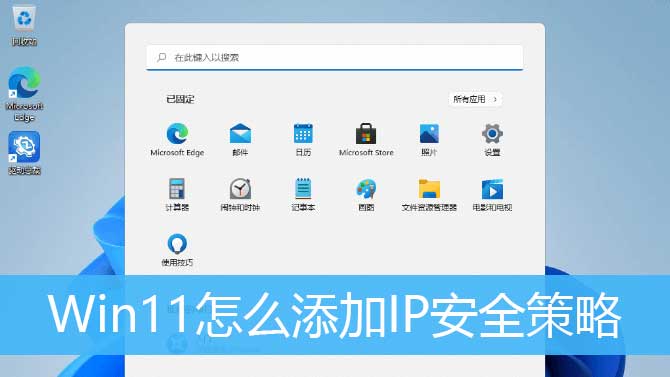
1、打开运行(win+r),输入 mmc 命令,按确定或回车,打开控制台;
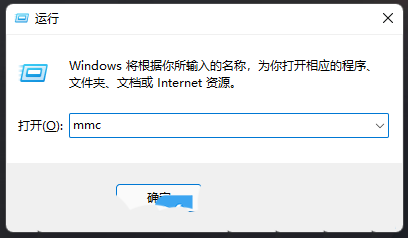
2、控制台打开后,点击左上角的文件,在打开的下拉项中,选择添加/删除管理控制单元;
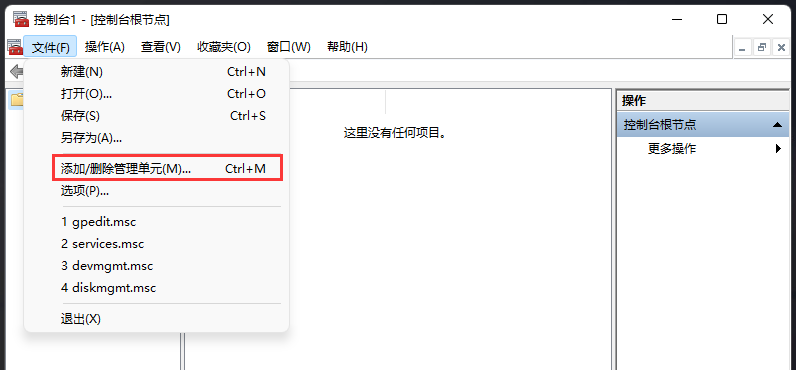
3、添加或删除管理控制单元,你可以在计算机上为此控制台选择可用的管理单元并配置所选的一组管理单元。对于可扩展的管理单元,你可以配置要启动哪些扩展项。然后在可用的管理单元下,找到并点击ip 安全策略管理,再点击添加;
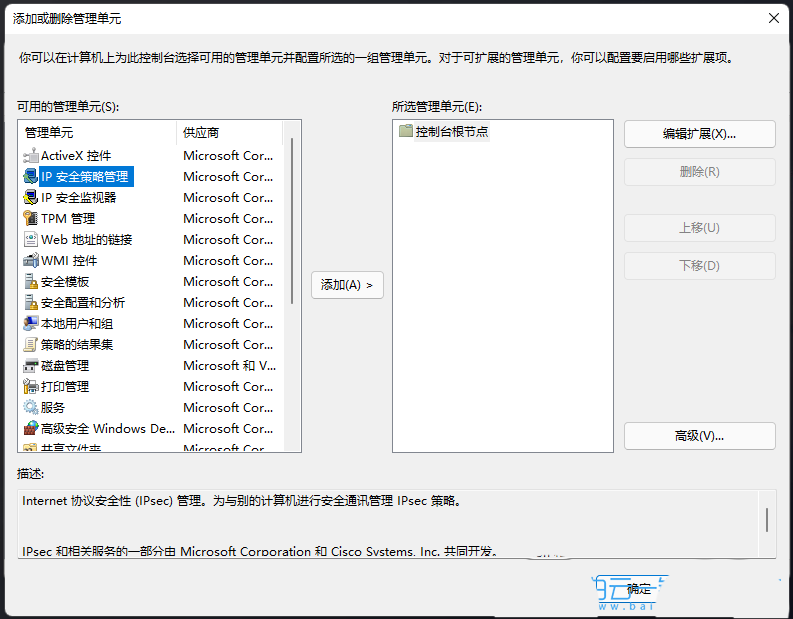
4、选择计算机或域窗口,选择这个管理单元要管理的计算机或域,当保存这个控制台时,也会保存位置。根据自己需求,选择这个管理单元管理的计算机,选择好之后,点击完成;
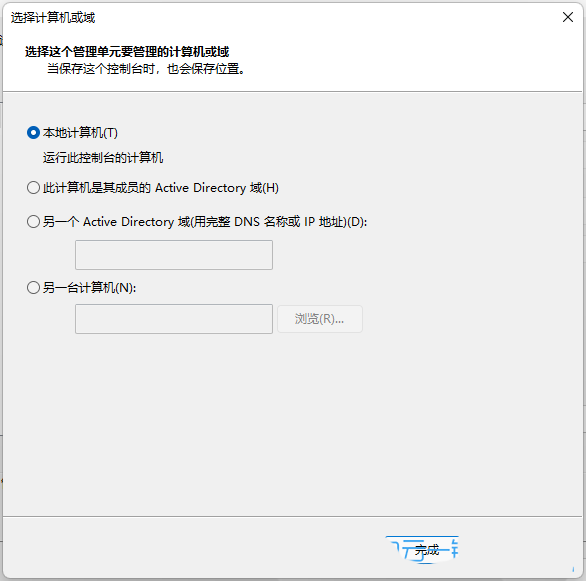
5、这时候,在所选管理单元下,就可以看到ip 安去策略,在本地计算机添加成功;
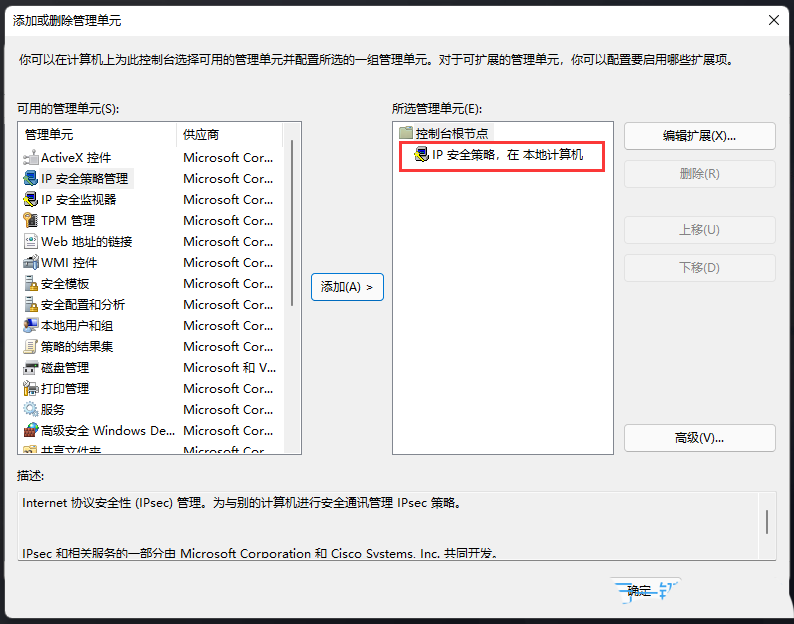
6、ip 安全策略向导弹窗,提示你已成功地完成指定你的新 ip 安全策略的属性,勾选编辑属性,然后点击完成即可。添加对应的管理单元完成后,就可以在控制台根节点找到对应的项,右击选择编辑属性,即可对其进行设置;
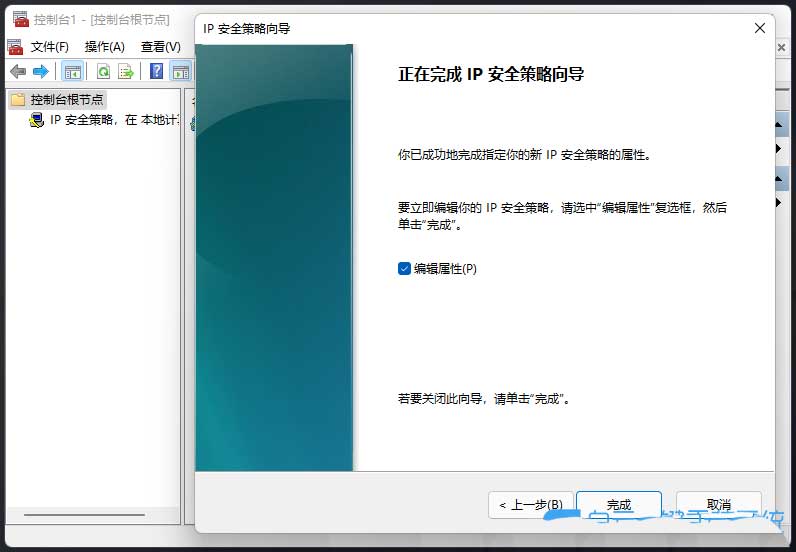
以上就是win11打开本地安全策略的技巧,希望大家喜欢,请继续关注代码网。
相关文章:
-
[windows11] McAfee是什么?Win11关闭迈克菲方法McAfee是一款强大的防病毒软件,它具有非常强的灵活性,只需一个好的规则几乎就可以抵御所有病毒的。McAfee…
-
[windows11] Win11系统AMD显卡自定义分辨率怎么设置?AMD显卡自定义分辨率的方法Win11系统AMD显卡自定义分辨率怎么设置?本文就为大家带来了AMD显卡自定义分…
-
-
-
[windows11] Win11电脑代理服务器没有响应怎么办?有Win11用户跟小编反映自己使用Mozilla Firefox、Google Chrome等浏览器对Interne…
-
[windows11] 如何在Win11中恢复我的资源管理器选项卡?Win11文件资源管理器找不到选项卡的解决方法Win11文件资源管理器没有选项卡怎么办?本文就为大家带来了Win…
版权声明:本文内容由互联网用户贡献,该文观点仅代表作者本人。本站仅提供信息存储服务,不拥有所有权,不承担相关法律责任。
如发现本站有涉嫌抄袭侵权/违法违规的内容, 请发送邮件至 2386932994@qq.com 举报,一经查实将立刻删除。
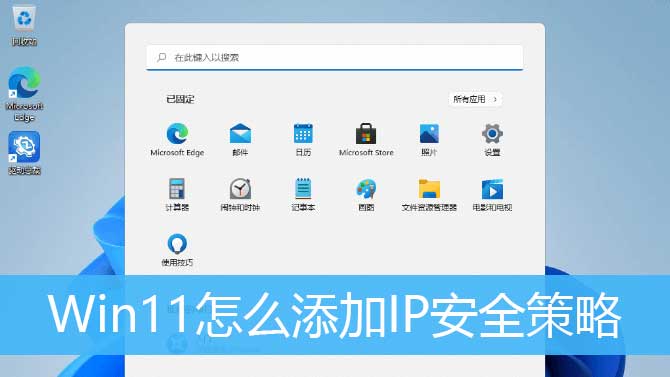
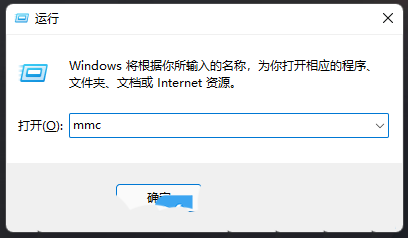
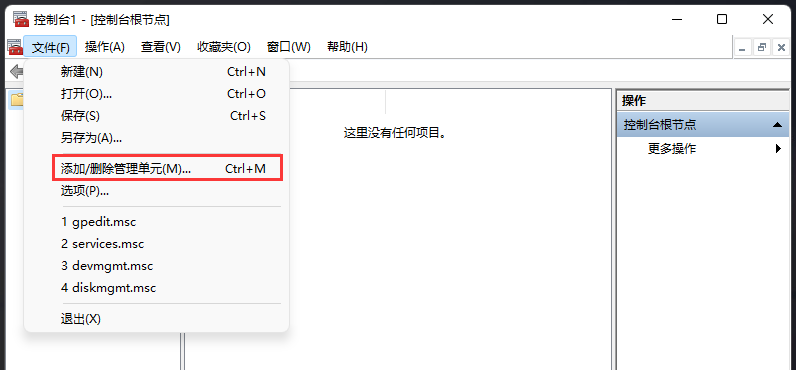
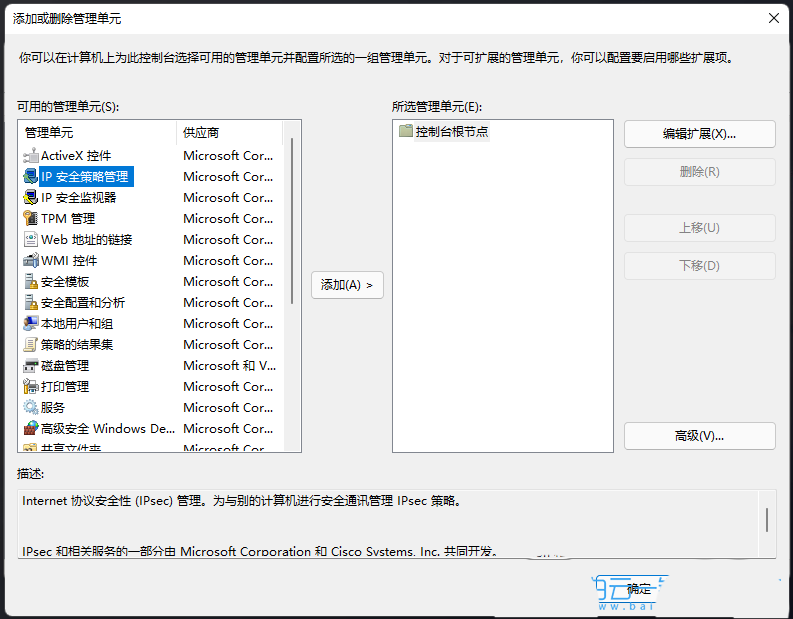
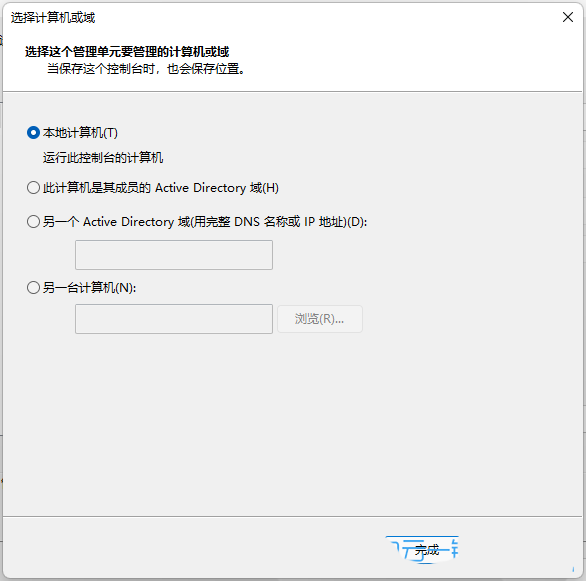
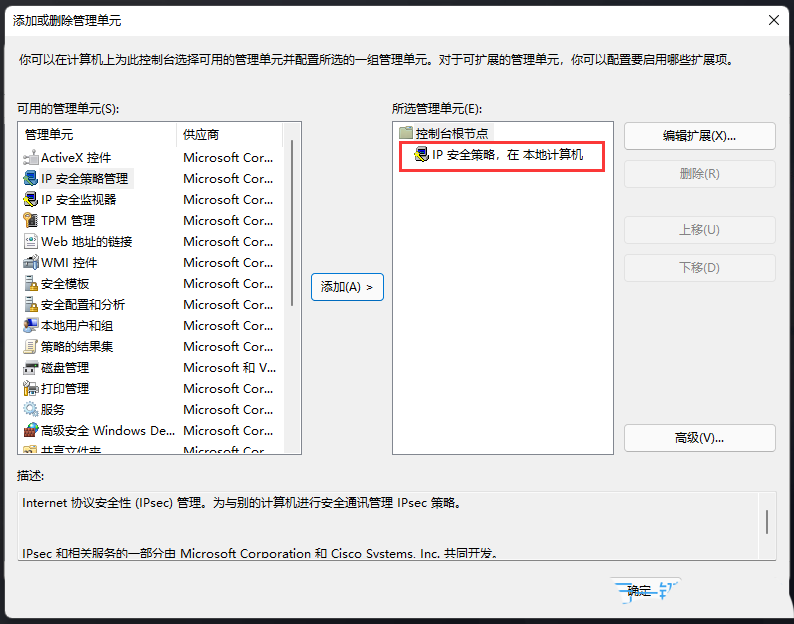
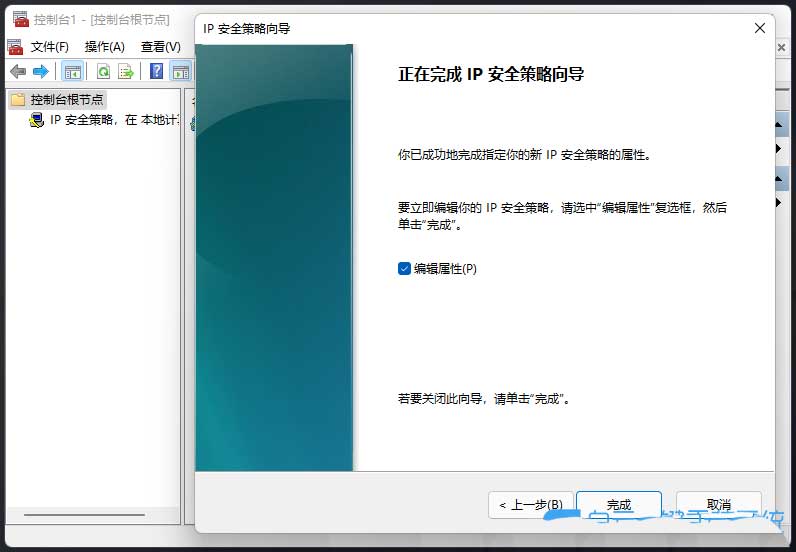

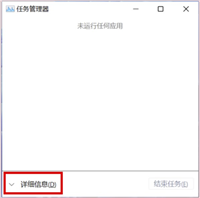

发表评论